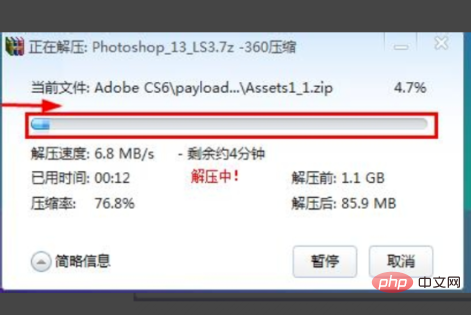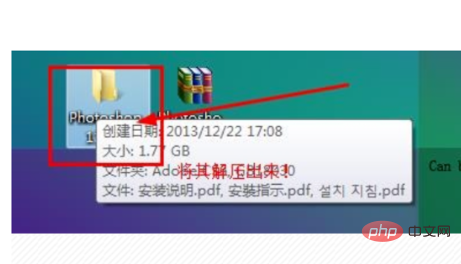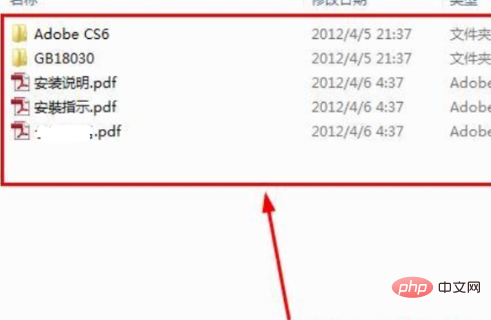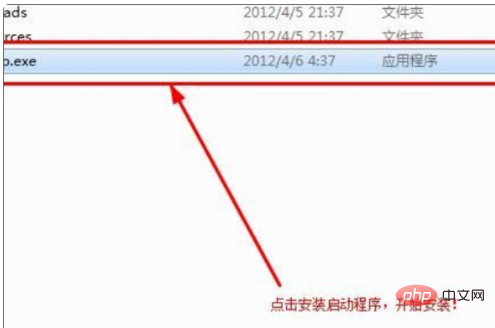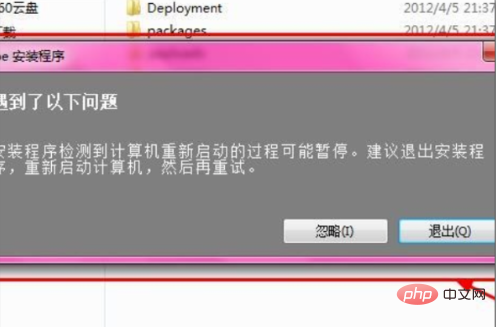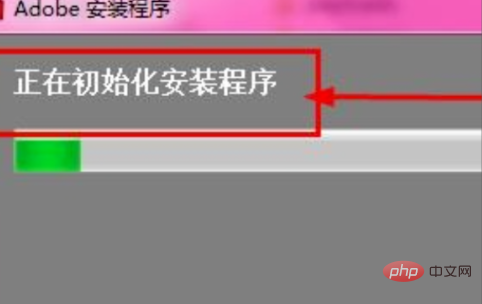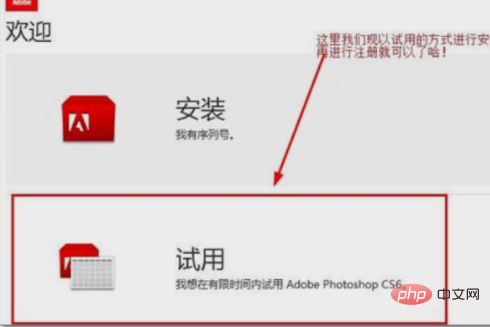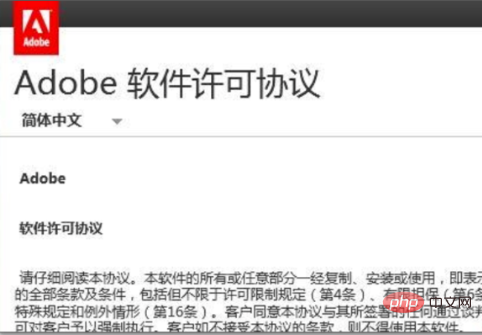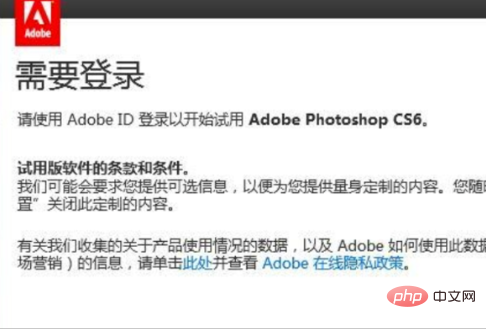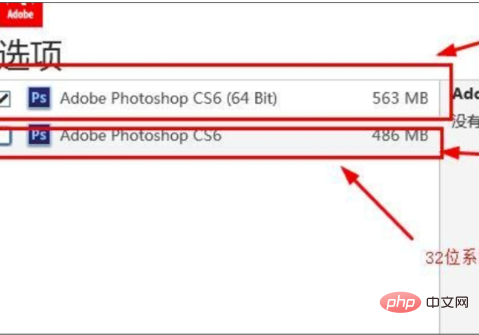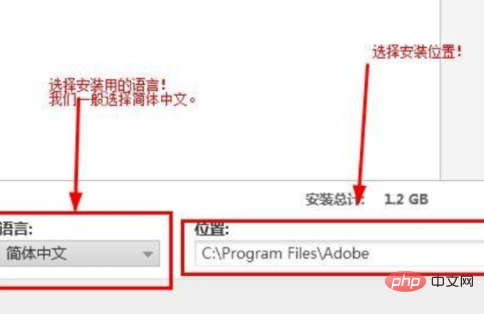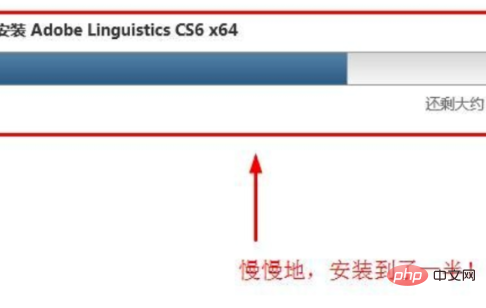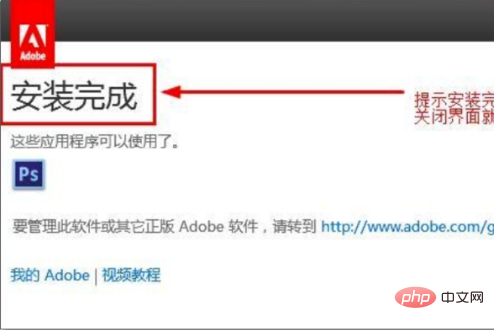psComment décompresser et installer après le téléchargement ?
1. Décompressez le package d'installation téléchargé. Utilisez simplement un logiciel de décompression pour le décompresser.

2. Après un certain temps, la décompression est terminée et un dossier du package d'installation apparaît. Le processus est comme indiqué sur l'image :

3. Ouvrez le dossier et recherchez le dossier utilisé pour l'installation. Comme indiqué sur l'image :

4. Recherchez ensuite le fichier de démarrage de l'installation, puis double-cliquez sur le fichier de démarrage de l'installation pour démarrer l'installation. Comme le montre l'image :

5. Lors du démarrage de l'installation, le message suivant peut s'afficher. Sélectionnez « Ignorer » pour démarrer l'installation, sinon l'installation ne peut pas continuer. Comme indiqué sur l'image :

6. Ensuite, l'installation démarre. L'interface d'initialisation de l'installation est telle qu'elle apparaît sur l'image :

7. Une fois l'initialisation terminée, l'interface de sélection, comme indiqué sur la figure, apparaîtra. Sélectionnez simplement « Essai » ici et cela n'affectera pas l'installation de la fonction. Si vous sélectionnez « Installer », il vous sera demandé de saisir le numéro de série. S'il n'y a pas de numéro de série, sélectionnez cette option pour installer puis vous inscrire. Comme le montre l'image :

8. Sélectionnez « Accepter » dans la fenêtre contextuelle de l'accord, puis passez à l'étape suivante. Comme le montre l'image :

9. Si vous l'installez alors que vous êtes connecté à Internet, l'invite suivante apparaîtra. Que devez-vous faire à ce moment-là ? Ne vous inquiétez pas, si vous n'avez pas Adobe ID, déconnectez-vous du réseau et débranchez le câble réseau. Cliquez ensuite sur "Précédent" dans la fenêtre pour passer normalement à l'étape suivante. Comme indiqué sur l'image :

10. Sélectionnez ensuite la fonction Ceci est basé sur votre propre ordinateur. Si le système est un système d'exploitation 64 bits, vous pouvez choisir. les deux, mais choisissez simplement celui ci-dessus ; s’il est 32 bits, vous ne pouvez choisir que l’option ps 32 bits ci-dessous pour l’installation. Le processus est tel qu'illustré dans la figure :

11. Sélectionnez ensuite la langue que vous souhaitez utiliser, généralement le "Chinois simplifié", puis sélectionnez le chemin d'installation, c'est-à-dire. , le nom du dossier à installer, généralement la valeur par défaut suffit. Comme le montre l'image :

12. Ensuite, le fichier est officiellement installé. La barre de progression est comme indiqué sur l'image :
. 
13. Après un certain temps, l'installation sera terminée. Une fenêtre d'invite indiquant que l'installation est terminée apparaîtra. Comme le montre l'image :

Ce qui précède est le contenu détaillé de. pour plus d'informations, suivez d'autres articles connexes sur le site Web de PHP en chinois!